Las 9 formas principales de arreglar la carpeta de copia que no funciona en el problema de Windows 10
La funcionalidad de copiar y pegar de Windows 10 a menudo se da por sentada. Es tan simple como presionar los atajos Ctrl+C y luego Ctrl+V en el teclado. Lo usamos varias veces al día para facilitar nuestro trabajo. Todo parece estar bien hasta que copiar y pegar deja de funcionar en su computadora con Windows 10. Por supuesto, debe haber desconectado y vuelto a conectar su teclado externo varias veces. Pero, ¿y si esto sucede en una computadora portátil?

Algunos usuarios informaron que copiar y pegar no funciona en una determinada aplicación, mientras que otros informaron que no funcionó en el sistema operativo Windows 10. Por supuesto, no puedo hablar sobre todas las aplicaciones involucradas en este lío. . Es por eso que voy a cubrir algunas aplicaciones comunes de Microsoft que usa la mayoría de la gente. Por supuesto, ninguno de estos trucos funcionaría si esos interruptores estuvieran atascados.
Vamos a empezar.
Copiar y pegar no funciona en el sistema operativo Windows
Cuando ya no pueda copiar y pegar texto, archivos y carpetas de una aplicación a otra o en cualquier lugar de su computadora con Windows 10, es hora de analizarlo con seriedad y atención, ya que se trata de un problema de todo el sistema.
1. Restablecer el proceso del portapapeles de escritorio remoto con derechos de administrador
En Windows, el proceso del portapapeles de escritorio remoto se ejecuta con el nombre de archivo rdpclip.exe cada vez que se inicia Windows.
Lee También Las 6 mejores bandas profesionales de Garmin Fenix 6x que puedes comprar
Las 6 mejores bandas profesionales de Garmin Fenix 6x que puedes comprarPaso 1: Presione Ctrl+Shift+Esc en su teclado para iniciar el Administrador de tareas y busque rdpclip.exe en la pestaña Detalles.
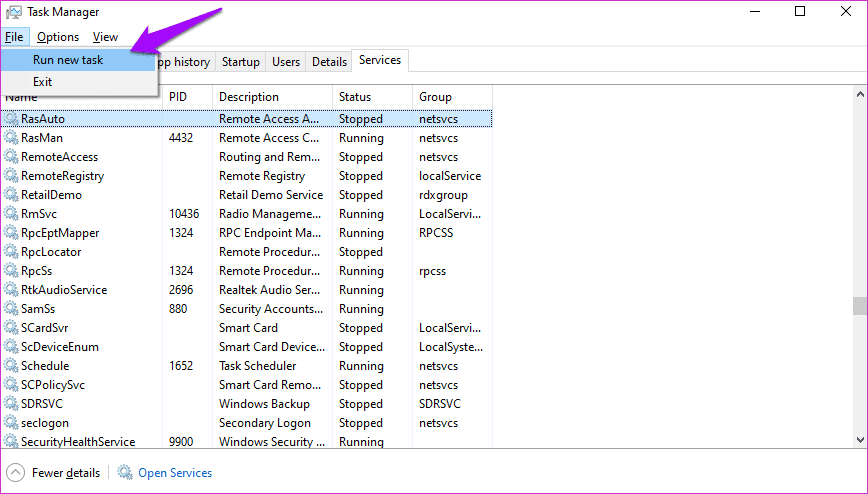
2do paso: ¿No puedes encontrarlo? Haga clic en Archivo > Ejecutar nueva tarea y escriba rdpclip.exe y marque la casilla "Crear esta tarea con privilegios administrativos". Presione Entrar.
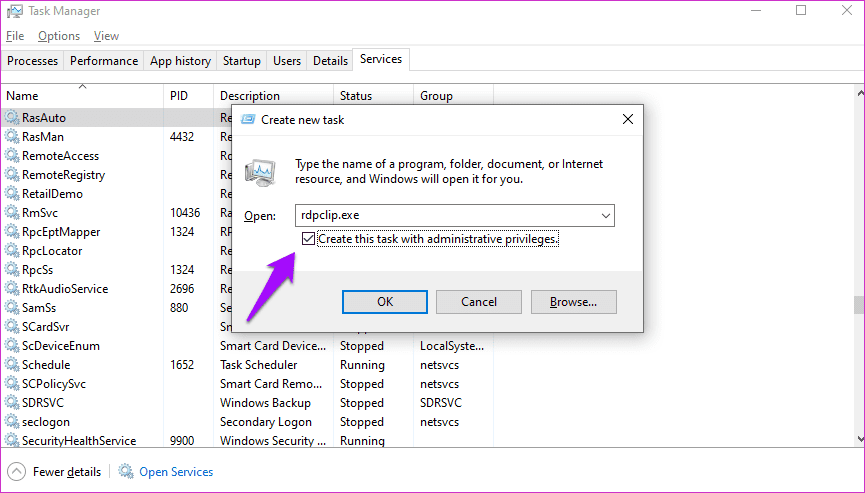
Si el servicio rdpclip.exe ya se está ejecutando, haga clic con el botón derecho para seleccionar Finalizar tarea y reinícielo como se muestra arriba.
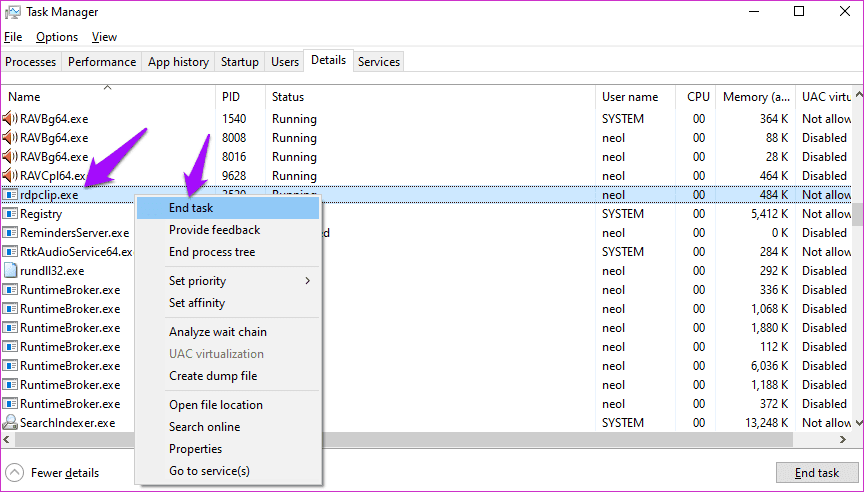
Aquí hay otra forma de reiniciar el servicio rdpclip.exe para aquellos que no pueden encontrarlo en el Administrador de tareas. Navegue a la siguiente estructura de carpetas:
C:WindowsSystem32
Busque rdpclip.exe, haga clic con el botón derecho y seleccione Ejecutar como administrador.
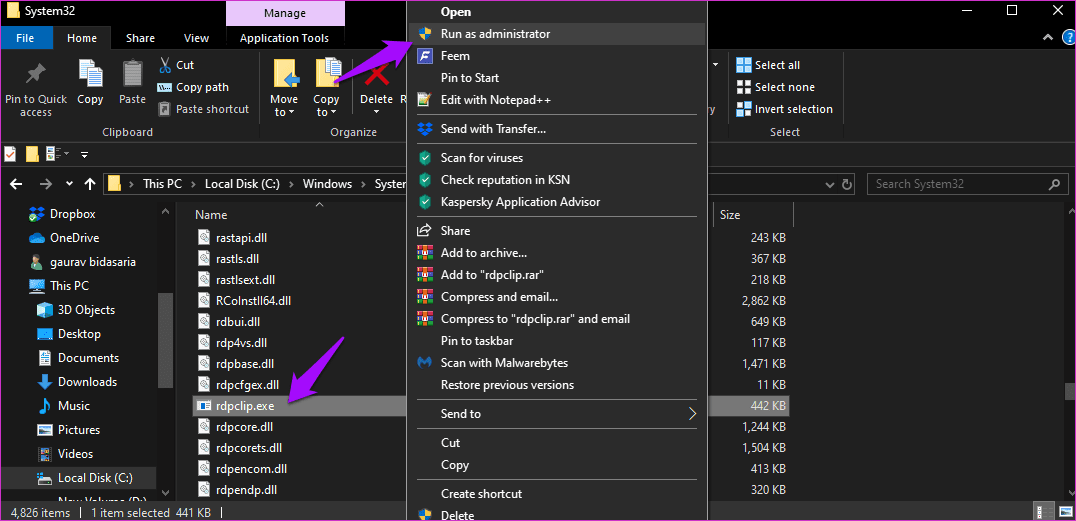
Aún no has terminado. También debe buscar dwm.exe y ejecutarlo también con derechos de administrador.
Lee También Las 8 mejores formas de arreglar aplicaciones que no se abren en Android
Las 8 mejores formas de arreglar aplicaciones que no se abren en AndroidPaso 3: Reinicie su computadora y verifique si puede copiar y pegar en Windows 10 o no.
2. Reinicie el Explorador de Windows
Esto cerrará todas las aplicaciones y ventanas abiertas. Guarde todo el trabajo antes de pasar a esta solución.
Paso 1: Vuelva a iniciar el Administrador de tareas y busque el Explorador de Windows en la pestaña Procesos.
2do paso: Haga clic derecho y seleccione la opción Reiniciar.
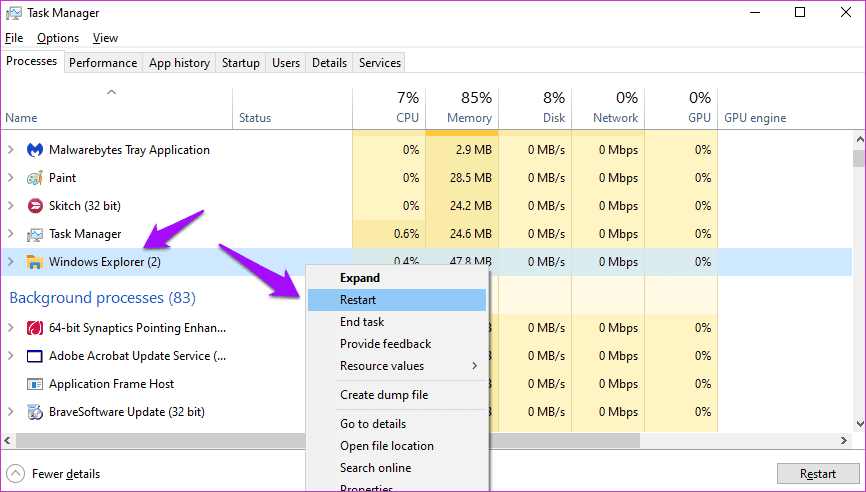
No es necesario reiniciar en este caso, pero lo recomendamos. Compruebe si copiar y pegar funciona o no.
3. Borrar el historial del portapapeles
Borrar el historial del portapapeles y los archivos de caché también puede ayudar a resolver el error.
Lee También JBL Flip 5 vs Bose Soundlink Color 2: qué altavoz Bluetooth portátil elegir
JBL Flip 5 vs Bose Soundlink Color 2: qué altavoz Bluetooth portátil elegirPaso 1: Busque y abra el símbolo del sistema (cmd) desde el menú de inicio. Haga clic en Ejecutar como administrador para ejecutarlo con los privilegios adecuados.
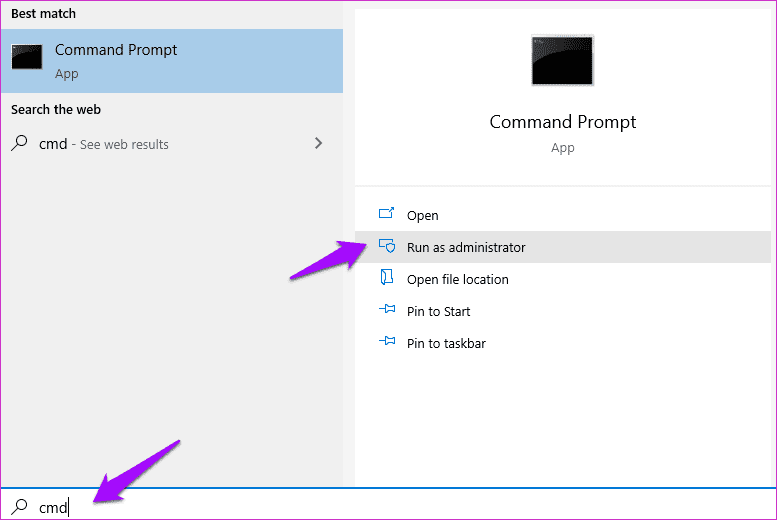
2do paso: Escriba el siguiente comando y presione Entrar para ejecutarlo.
echo off | clip
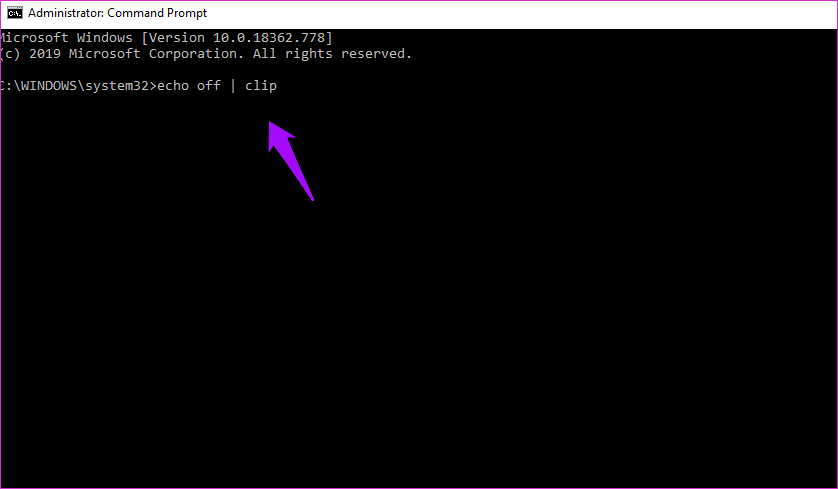
Paso 3: Reinicie su computadora y verifique nuevamente si copiar y pegar funciona o no.
4. Aplicaciones antivirus
Un antivirus o una aplicación maliciosa podría ser el responsable del error. Intente apagarlo antes de verificar nuevamente si copiar y pegar funciona o no. No es necesario deshabilitar aplicaciones de Microsoft como Windows Defender. Solo deshabilite las aplicaciones de seguridad de terceros.
5. Ejecute el solucionador de problemas
Paso 1: Presione la tecla de Windows + I para abrir Configuración y busque "Buscar y solucionar problemas de teclado" en el cuadro de búsqueda. Esto se debe a que usamos principalmente el teclado para copiar y pegar en Windows 10.

2do paso: Haga clic en Avanzado en la siguiente ventana emergente y seleccione Aplicar reparaciones automáticamente.
Lee También Las 4 mejores formas de arreglar Fire TV Stick conectado con problemas de error
Las 4 mejores formas de arreglar Fire TV Stick conectado con problemas de error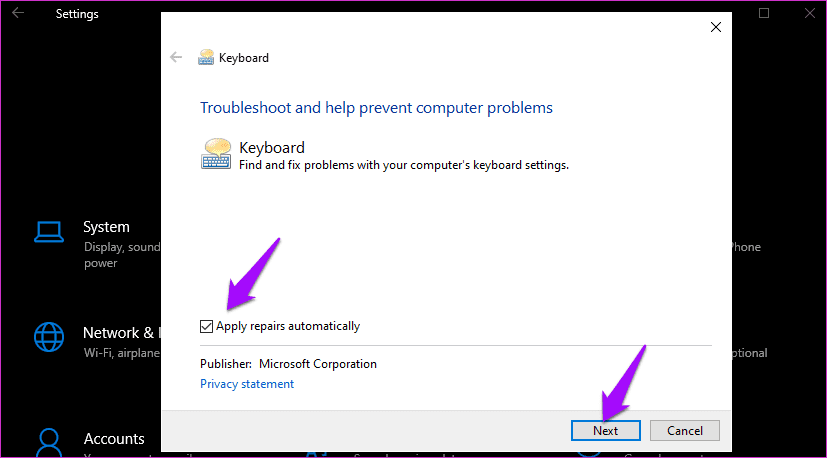
Paso 3: Haga clic en Siguiente y siga las instrucciones en pantalla.
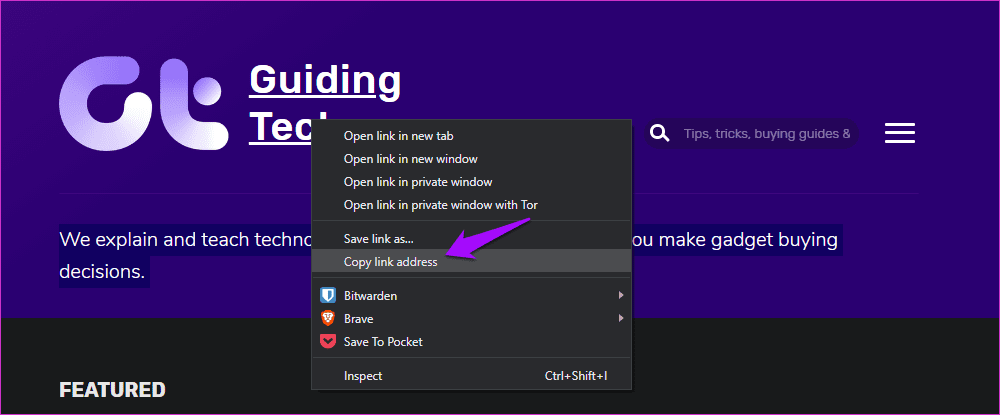
Este también es un buen momento para revisar el teclado en busca de daños físicos y errores. Además, puede usar el botón derecho del mouse para copiar y pegar texto o URL para verificar si funciona normalmente.
Copiar y pegar no funciona en las aplicaciones de Windows 10
Hay muchas aplicaciones en la plataforma Windows y cubrirlas todas no es fácil. Si el problema se limita a una aplicación seleccionada, ¿ha intentado reinstalarla? Instale siempre aplicaciones de Microsoft Store en lugar de descargar archivos ejecutables de fuentes incompletas.
1. Complemento Enviar a Bluetooth
Esta solución está destinada a los usuarios de Microsoft Office. Deshabilite el complemento de Bluetooth si tiene uno instalado y vea si ayuda.
2. Software de seguridad Webroot
Si está utilizando uno de sus productos, esto podría estar causando el problema de copiar y pegar. Abra Webroot y vaya a Protección de identidad > Protección de aplicaciones y busque la aplicación donde no puede copiar y pegar. Establézcalo en Permitir. También te recomiendo que deshabilites la opción Proteger datos del portapapeles aquí.
3. Skype Haga clic para llamar
El complemento Click to Call de Skype le permite realizar llamadas de Skype directamente desde su navegador. El mismo complemento también es responsable de copiar y pegar problemas en el navegador e incluso en el sistema operativo Windows. Elimine el complemento y vea si eso ayuda.
Lee También Las 6 mejores mesas de juego para monitores duales
Las 6 mejores mesas de juego para monitores duales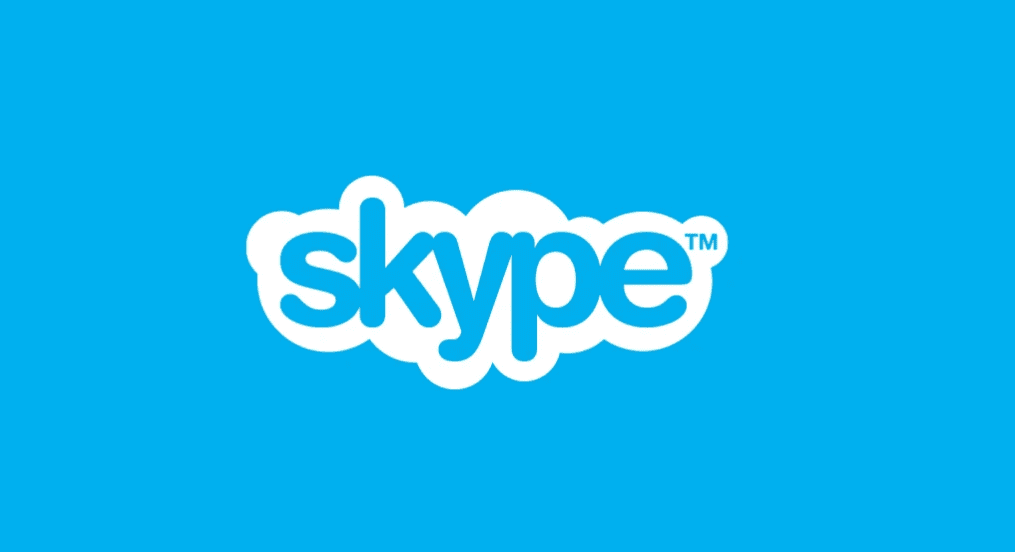
Pruebe administradores de portapapeles de terceros
El administrador de portapapeles predeterminado funciona, pero hay opciones mucho mejores disponibles en la web. Hemos cubierto dos increíbles administradores de portapapeles para Windows que lo ayudarán con más que solo copiar y pegar texto, enlaces y más.
ser original
La función de copiar y pegar de Windows 10 es un salvavidas para muchas personas. Ya sea que trabaje en hojas de cálculo o transfiera datos, esta función simple puede ahorrarle mucho tiempo. Entonces, cuando copiar y pegar deja de funcionar, es raro. Espero que una de las soluciones anteriores solucione el problema si su teclado funciona perfectamente. Hay algunas aplicaciones que también pueden anular la función integrada de copiar y pegar de la administración del portapapeles.
Próximo : ¿Utiliza un teléfono inteligente Android? Aquí hay 7 aplicaciones de portapapeles que aumentarán rápidamente su experiencia.
Si quieres conocer otros artículos parecidos a Las 9 formas principales de arreglar la carpeta de copia que no funciona en el problema de Windows 10 puedes visitar la categoría Informática.

TE PUEDE INTERESAR